Instalați Windows XP de la o unitate flash - pe un computer, Zver SP3, Windows 7, linia de comandă
După ce Windows XP Microsoft a lansat mai multe versiuni noi, și în ciuda acestui fapt, mulți utilizatori continuă să-l folosească din cauza sprijinului larg pentru o varietate de dispozitive, interfață ușor de utilizat și de muncă stabil. Instalarea XP are doar caracteristici minore, principiul de bază nu are nici diferente semnificative de la instalarea versiuni mai noi ale sistemelor de operare Windows.
Puncte importante înainte de instalare - trebuie să știți

Foto: Windows XP SP3
Există două versiuni de Windows XP - 32 și capacitatea de operare 64r. 32 biți (sau x86) suporta pana la 4GB de RAM în timp ce bit 64 suportă până la 192 GB. Nu toate procesoarele suporta versiunea pe 64 de biți a sistemului de operare, astfel încât ar trebui să primiți informații de la producător despre capacitățile computerului.
Procesul de pregătire
Pentru a instala Windows XP de la o unitate USB, veți avea nevoie de:
- Imagine Windows XP în format ISO, pe care îl puteți descărca de la mai multe site-uri. Este recomandabil să se aleagă licența sau versiunea cea mai pură a sistemului de operare;
- Capacitate unitate flash de 1 GB. Rețineți că Windows XP nu acceptă USB 3.0, astfel ar trebui să ispolzovatUSB 2.0 portul (de obicei, port de versiunea 3 evidențiate cu albastru);
- Programul WinSetupFromUSB. Descărcați programul de pe site-uri diferite de software.
Etape de instalare
Întregul proces de instalare poate fi împărțit în 4 etape principale:
- pregăti o unitate USB bootabil;
- Înregistrați imaginea sistemului de operare de pe dispozitivul Flash;
- modificați setările BIOS;
- instalarea de Windows XP;
- instalarea de drivere și software.
stick de distribuție Pregătirea cu Windows XP
Înainte de a înregistra imaginea de operare trebuie să formatați unitatea flash USB.
Pentru a face acest lucru, efectuați următorii pași:
- faceți clic dreapta pe unitatea flash USB;
- selectați "Format";
- În meniul care apare, trebuie să instalați «NTFS» ca sistemul de fișiere. Dimensiunea clusterului ales 4096;
- Am pus o bifare de lângă elementul „Quick Clean“ și apăsați „Start“.

Foto: Formatul USB
În această unitate flash preparat este de peste, atunci puteți trece la înregistrarea imaginii WindowsXP.
Crearea unui drive USB bootabil
În cazul în care, cu toate acestea, pentru a înregistra imagini de Windows 7 și 8 există un program special de la Microsoft, apoi pentru a crea un stick cu fișiere de instalare pentru Windows XP utilizate WinSetupFromUSB. Programul poate fi descărcat gratuit de la mai multe portaluri de software.
Pentru înregistrare, procedați în felul următor:
- extrage imaginea la Windows XP utilizând programul WinRarili UltraISO într-un dosar separat;
- deschide programmuWinSetupFromUSB;
- alegeți unitatea flash;
- deschis sub-meniul «Bootice»;
- în fereastra care se deschide, selectați «PerformFormat»;
- apoi selectați «USB-HDD Mode (partiție)» și faceți clic pe «Pasul următor»;
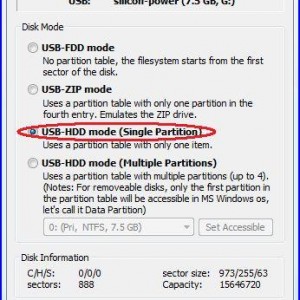
Foto: Selectați Mod USB-HDD
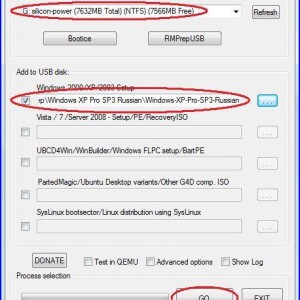
Foto: Selectați modul de a extrage imaginea
Creați carduri flash va lua ceva timp după ce apare fereastra «Jobdone», indicând o înregistrare de succes a imaginii.
Descărcați BIOS
După ce creați o unitate flash bootabil cu Windows XP, puteți continua pentru a instala sistemul de operare. Pentru ca computerul să pornească de pe dispozitivul flash, mai degrabă decât un hard-disk, ar trebui să meargă în BIOS-ul și setați prioritatea pentru cititor.

descărca fișiere încet, viteza redusă a Internetului, ce să fac?
Nu știi de ce 5s iPhone nu se conectează la Wi-Fi? Răspunsul este aici.
Din păcate, fiecare producător are o configurare BIOS pentru dumneavoastră și modul de a citi parametrul poate varia ușor, dar stabilind principiul rămâne același.
Pentru a intra în BIOS, utilizați acest tabel, pe cele mai multe PC-uri folosind tasta Del, și F2 pe laptop-uri.
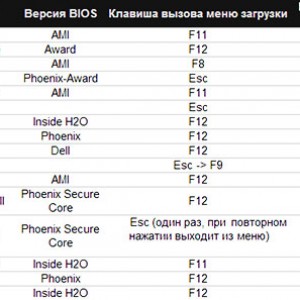
Foto: intrarea în tabel
După ce ați conectat în BIOS-ul trebuie să:
- Mergi la «avansată BIOS Features» sau «secvenței de pornire» secțiune;
- Punct de schimbare Primul dispozitiv de pornire pentru unitatea flash USB;
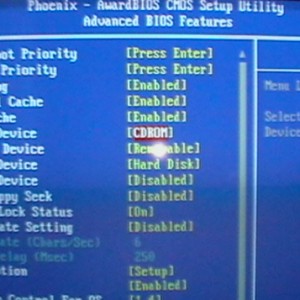
Foto: Punctul primul dispozitiv de pornire
După ieșirea din BIOS-ul pentru a reporni calculatorul, și în cazul în care toate operațiunile au fost efectuate în mod corect, programul va oferi să pornească de pe unitatea USB.
Instalarea Windows XP SP3 Zver cu flash
- După ce computerul repornește, inscripția «Apăsați orice tastă pentru a porni de la ...» apare. Apăsați orice tastă și așteptați până când programul va copia fișierele necesare;
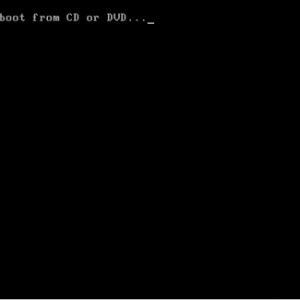
Foto: inscripția după repornire
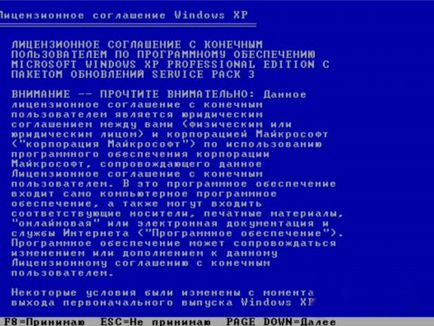
Foto: Acord de licență
- în fereastra următoare, utilizatorul poate selecta partiția pe care este instalat sistemul de operare. În plus, puteți șterge și de a crea noi partiții de volum necesar. Se recomandă să se instaleze Windows pe aceeași partiție, în care a existat un sistem de operare anterior;
Foto: Instalarea Windows
- după selectarea programul de instalare pe disc va oferi pentru a formata discul, selectați „Format partiția în sistemul de fișiere NTFS (rapidă)“;

Foto: formatarea discului
- după copierea și instalarea fișierelor, vi se solicită să selectați limba, precum și numele și organizarea;
- dacă instalați o copie licențiată de Windows XP, programul de instalare vă va cere să-cheie de intrare specificat pe cutie, sau lipit la partea din spate a notebook-ului;
- După ce specificați un setări de securitate de calculator și crearea contului de instalare Windows XP poate fi considerată completă.
Drivere pentru sistemul
După instalare, puteți începe să instalați driverele sistemului de operare. Dacă nu puteți găsi driverul pentru programul dvs., puteți utiliza Driver Pack Solution, care oferă posibilitatea de a ridica driverele necesare pentru computer sau laptop.
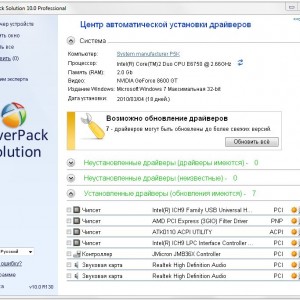
Foto: Instalarea driver-elor
Utilități și programe
După instalarea driverelor, puteți instala toate programele necesare. Se recomandă să se înceapă cu instalarea de programe anti-virus și cel mai voluminos.
Finalizarea instalarea și configurarea sistemului de operare
Ultimul pas este de a crea și a sistemelor de personalizare, inclusiv configurația interfeței, conexiune la Internet, precum și activitatea anumitor servicii Windows XP.

Aflați cum să efectueze configurarea router și modem ADSL aici.
Pentru a vă conecta la Internet, trebuie să apelați la furnizorul de servicii pentru setările de conectare.
Dacă aveți Windows 7, este posibil să instalați Windows XP?
Instalarea unui anumit sistem de operare se bazează pe prezența unui driver pentru dispozitivul dvs. în anumite sisteme de operare. Prin urmare, în cazul în care producătorul de componente sau drivere de laptop furnizate, instalarea este posibilă, dacă nu, unele dispozitive pot să nu funcționeze corect sau nu funcționează deloc.
Erori de instalare - cauze și soluții
Punctul cel mai dificil este crearea de stick-ul și configurarea BIOS, aceste elemente trebuie să fie abordată cu cea mai mare responsabilitate. Schimbarea diferitelor setări BIOS pot afecta computerul, deci nu este recomandat să modificați parametrii cu care nu sunteți familiarizat. Pentru a afla dacă setările necesare, puteți obține, de asemenea, cunoștință cu informațiile furnizate pe Internet.
Nu s-a putut găsi unitatea CD-ROM
Cauza acestei erori este utilizarea software-ului UltraISO pentru a crea un bootabil stick de Windows XP. Pentru a crea un dispozitiv de boot flash Windows XP pe care doriți să utilizați programul Win Setup de la USB, WinToFlash.
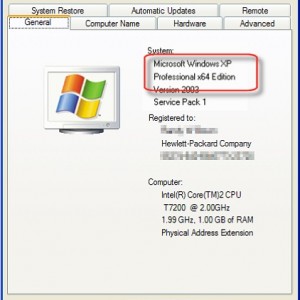
Foto: Informații despre sistem
Instalarea sistemului de operare Windows XP este destul de simplu. Datorită instrucțiunile furnizate pentru a face față cu instalarea de sisteme de operare, utilizatori experimentați și începători. Unul dintre cele mai importante, care merită atenție la, este alegerea sistemului de operare construi.
Este recomandat să descărcați și să instalați imagini pentru Windows, cât mai aproape de copie licențiată. Această variantă oferă cea mai mare stabilitate a sistemului în timpul utilizării ulterioare. În plus, puteți selecta și descărca cea mai recentă versiune a software-ului necesar pentru locuri de muncă.